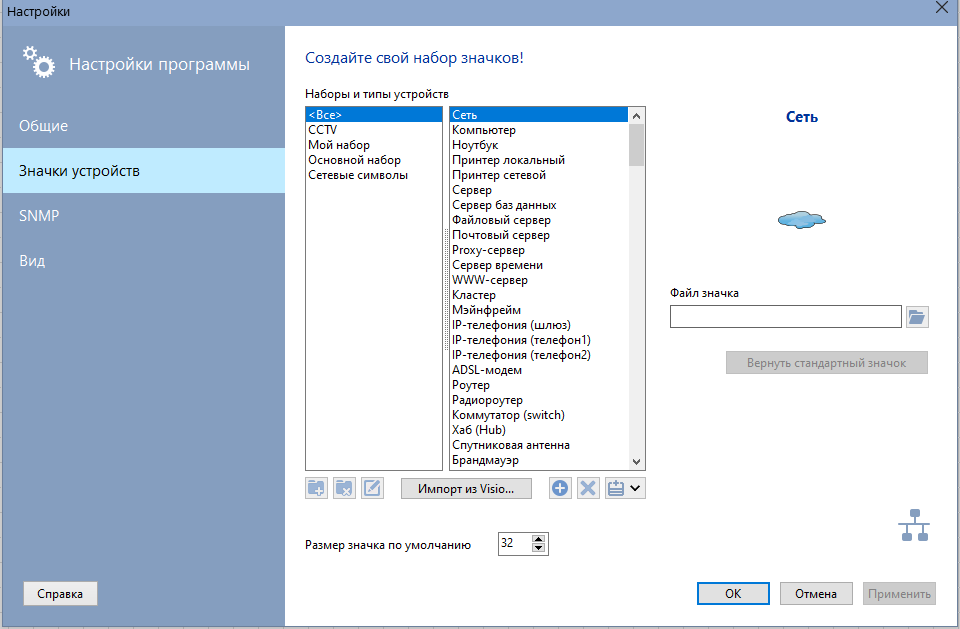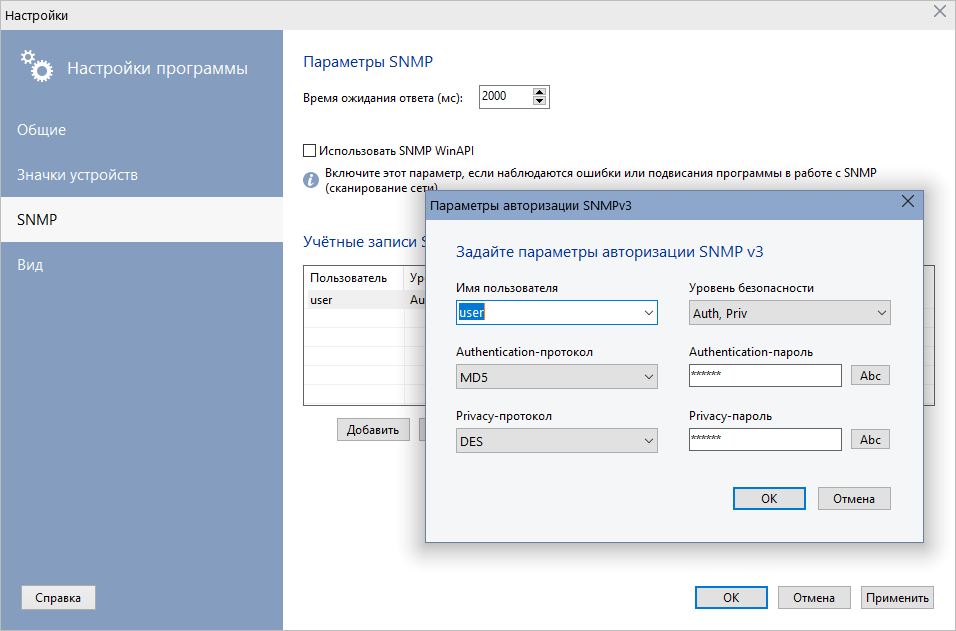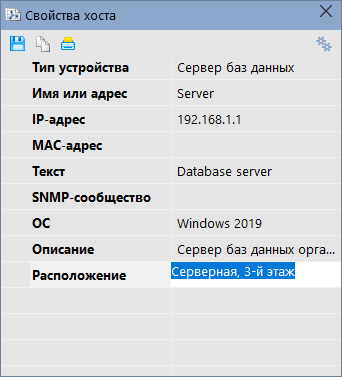В разделе Общие вы можете изменить параметры:
- Не запускать две копии программы одновременно
- Включить привязку устройств на карте к сетке
При перемещении устройств по карте мышью они могут быть размещены в ячейках сетки, шаг по вертикали и горизонтали которой задается. Этим можно добиться корректного выравнивания устройства и линий на карте. - Символы для поддержки Unicode
При запуске русифицированной версии программы в Windows без установленной поддержки русского языка, некоторые надписи окон могут отображаться нечитаемыми символами. Откройте "Панель управления" - "Часы, язык и регион" - "Изменение языка интерфейса" - "Дополнительно" - "Язык программ не поддерживающих Юникод" и установите там "Русский". Те же действия можно выполнить из настроек программы, раздел Вид, выбрав там дополнительно набор символов для поддержки Unicode. - Формат подписи значков на карте
Задав в поле специальные ключи, можно вывести в подписи значков информацию: %N - имя хоста, %IP - IP-адрес, %MAC - MAC-адрес, %C - название на карте, %OS - операционная система, %DSC - комментарий. Чтобы в подписи значков на карте отображалось только одно название, нужно оставить поле с ключами пустым, либо использовать ключ %C.
В программе имеется встроенный набор векторных значков устройств. Однако этот набор можно изменить и дополнить новыми типами устройств.
Для изменения набора значков и типов устройств нужно выполнить действия:
1. Выбрать в главном меню пункт Сервис, затем Изменить набор значков ...
2. В диалоге настроек программы, в разделе Значки устройств выбрать существующий тип устройства или создать новый, нажав кнопку Добавить.
3. В поле Файл значка задать имя графического файла для значка. Допускается использование следующих графических форматов:
- Portable Network Graphics (*.png);
- JPEG Image File (*.jpg;*.jpeg);
- Bitmaps (*.bmp);
- Icons (*.ico);
- Enhanced Metafiles (*.emf);
- Metafiles (*.wmf).
Enhanced Metafiles и Metafiles являются векторными форматами и наиболее предпочтительны, так как масштабирование значков устройств не будет приводить к потере качества изображения.
4. Нажать кнопку ОК для сохранения настроек.
Вы можете импортировать уже готовые значки из файла набора элементов Microsoft Visio (.vss). Просто нажмите кнопку Импорт из Visio... и выберите нужный файл. Новые типы создадутся автоматически и добавятся в набор программы.
Для обновления значков на уже открытой карте необходимо ее закрыть и открыть вновь.
Для возврата стандартного значка у встроенного типа устройства нужно выделить его в списке и нажать кнопку Стандартный.
Для удобства все типы устройств могут быть разбиты на наборы. По умолчанию в программе уже есть неколько наборов значков. Вы можете создать свой собственный набор и поместить в него существующие значки.
В разделе SNMP задаются параметры, которые влияют на работу SNMP-функций программы:
- Использовать SNMP WinAPI
Следует отключить этот параметр, если наблюдаются ошибки или подвисания программы при работе с SNMP . Эта опция разрешает использование функций из Windows API для получения информации по SNMP-протоколу, однако они не всегда корректно работают в процессе многопотокового сканирования сети.
- Учётные записи SNMP v3
В этом списке можно задать список всех учётных записей, которые используются при подключении к различным устройствам по защищённой версии протокола SNMP v3.
- Время ожидания ответа (мс)
Таймаут подключения к устройствам по SNMP во время сканирования сети.
В этом разделе вы можете задать свои поля, которые будут отображаться в Параметрах хоста (меню значка Параметры хоста).
Программа исследования топологии сети работает в среде Windows XP/Vista/7/8.1/10/11, Server 2003/2008/2012/2016/2019/2022. Вы можете скачать и попробовать 30-дневную пробную версию бесплатно.